マネージャー設定を構成する
適用対象: Insights 管理者
重要
マネージャーの設定は、Teams と Web のViva Insights アプリのorganization分析情報に影響します。
Insights 管理者は、 マネージャー設定 を設定および編集して、測定されたすべてのユーザー マネージャーまたは特定のマネージャー グループが、チームに関する集約されたコラボレーション分析情報にアクセスできるようにします。
マネージャー設定について
マネージャーの前提条件
以下で構成する設定に加えて、マネージャーは、Viva Insightsのorganization分析情報にアクセスする前に、次の 2 つを持っている必要があります。
- Microsoft 365 グローバル管理者によって割り当てられたライセンス
- [最小チーム サイズ] 設定を満たす、または超えるチーム
チーム サイズ
チームが [最小チーム サイズ] 設定を満たすか超えているマネージャーのみが、Teams と Web のViva Insightsでorganization分析情報にアクセスできます。 この数値は 5 つ以上にする必要があります。
チームのサイズには、マネージャーと、organizationのレポート階層内でそのマネージャーに直接または間接的に報告するすべての従業員が含まれます。
注:
チーム サイズとグループ サイズの違いについては、「 最小チーム サイズと最小グループ サイズの違いは何ですか?」を参照してください。
現在のマネージャー
[ マネージャーの設定] ページに次の番号が表示されます。 これらの数値は、既定でMicrosoft Entraデータ、または高度な分析情報アプリでViva Insightsに対して正常にアップロードおよび処理された最新の組織 (HR) データに基づいています。
-
現在のマネージャー
- 測定マネージャー - ライセンスが割り当てられ、Teams のViva Insights全体でチームの分析情報を確認できるマネージャーの数
- Viva Insightsの集計グループ分析情報に対して有効になっているマネージャー – 設定した最小チーム サイズを満たすマネージャーの数。 これらのマネージャーは、チームに関する集計されたグループ分析情報を表示できます。
マネージャー設定を構成する
マネージャー設定を構成するには、次の手順に従います。
[マネージャーのViva Insights] を選択します。 このボックスを選択すると、最小チーム サイズのマネージャーがViva Insightsでチーム データにアクセスできるようになります。
![[マネージャーの設定] ページを示すスクリーンショット。](../images/manager-settings-check-box.png)
次のいずれかを選択します。
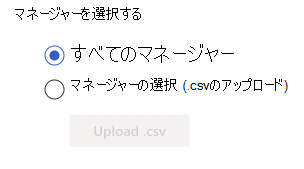
- すべてのマネージャー。これにより、測定されたすべてのマネージャーがチームの分析情報にアクセスできます (チームサイズが最小を満たしていることを許可されます)。 このオプションを選択する場合は、手順 3 に進みます。
-
特定のマネージャーにチーム分析情報へのアクセス権を付与できるマネージャーの選択 (.csv のアップロード)。 このオプションを選択した後:
- 選択したマネージャーのメール アドレスを一覧表示する .csv ファイルを作成します。
- [ .csvのアップロード] を選択して、リストをアップロードします。
- [ 現在有効になっている手動アップロード マネージャーの一覧をダウンロードする] .csv 選択して、アクセス権を持つマネージャーを確認します。 無効なメールやライセンスのないマネージャーなど、エラーが発生した場合、.csv ファイルには、そのマネージャーのエラーが表示されます。
[最小チーム サイズ] を確認または変更します。 この最小値を 5 つ以上の数値に変更できます。これは、許可される最小の設定です。 この設定では、チーム数にマネージャーが含まれる、その数以上のチームを持つマネージャーにのみアクセスを制限します。
![[チーム サイズの設定] オプションを示すスクリーンショット。](../images/manager-settings-set-min-team-size-5.png)
[保存] を選択します。
注:
これらの設定の変更は、1 時間後に適用されます。
リーダー ロールの割り当て
Insights 管理では、organizationのビジネス リーダー向けのグループ マネージャー エクスペリエンスへのアクセスを管理できます。 グループ マネージャーエクスペリエンスは、リーダーがチームの健全で生産的な仕事文化を育むのに役立つ洞察と推奨事項を提供します。
グループ マネージャー エクスペリエンスを有効にするには、organizationの適格なリーダーにグループ マネージャー ロールを割り当てる必要があります。 これを行うには、.csv ファイルまたは AAD グループを選択します。 グループ マネージャー エクスペリエンスで有効にするリーダーを含む AAD グループを作成および管理できます。 動的グループまたは静的グループを使用でき、必要に応じてメンバーを追加または削除できます。
AAD グループを使用してグループ マネージャー ロールを割り当てる方法
AAD グループを使用してグループ マネージャー ロールを割り当てるには、次の手順に従います。
Insights 管理資格情報を使用してViva Insights 管理 ポータルにサインインします。
左側の [ 設定] を選択し、[ マネージャーの設定] を選択します。
[ AAD グループを使用する] を選択します。
[グループの追加] を選択します。
使用する AAD グループを検索して選択します。 必要に応じて、複数のグループを追加できます。
[適用] を選択します。 選択したグループのメンバーであり、グループ マネージャー エクスペリエンスの対象となるユーザー リーダーの数が表示されます。
最小チーム サイズと最小グループ サイズの違いは何ですか?
最小チーム サイズ
最小チーム サイズは、Viva Insights アプリでorganization分析情報を表示できるマネージャーを決定します。 チームのサイズには、マネージャーと、organizationのレポート階層内でそのマネージャーに直接または間接的に報告するすべての従業員が含まれます。 この数値を 5 より小さくすることはできません。
前に説明したように、これらの分析情報を表示するには、マネージャーに ライセンスを割り当てる 必要もあります。
最小グループサイズ
最小グループ サイズは、個々のプライバシーを保護するのに役立ちます。 小さいグループに関する結果に基づいて個人に関する情報を推測する方が簡単であるため、Outlook と Teams でアクティブなユーザーが最小グループ サイズよりも少ない場合、数週間organization分析情報を非表示にします。 Insights 管理者は、このしきい値を増やすことを選択できますが、少なくとも 5 つにする必要もあります。 最小グループ サイズは、高度な分析情報 Power BI テンプレートのデータ視覚化と、Outlook と Teams のリーダーとマネージャーのorganization分析情報でのグループ比較に適用されます。
次の手順
適用対象: Exchange 管理者、Insights 管理者
![[マネージャー設定] ページのスクリーンショット。](../images/manager-settings-5-minimum.png)